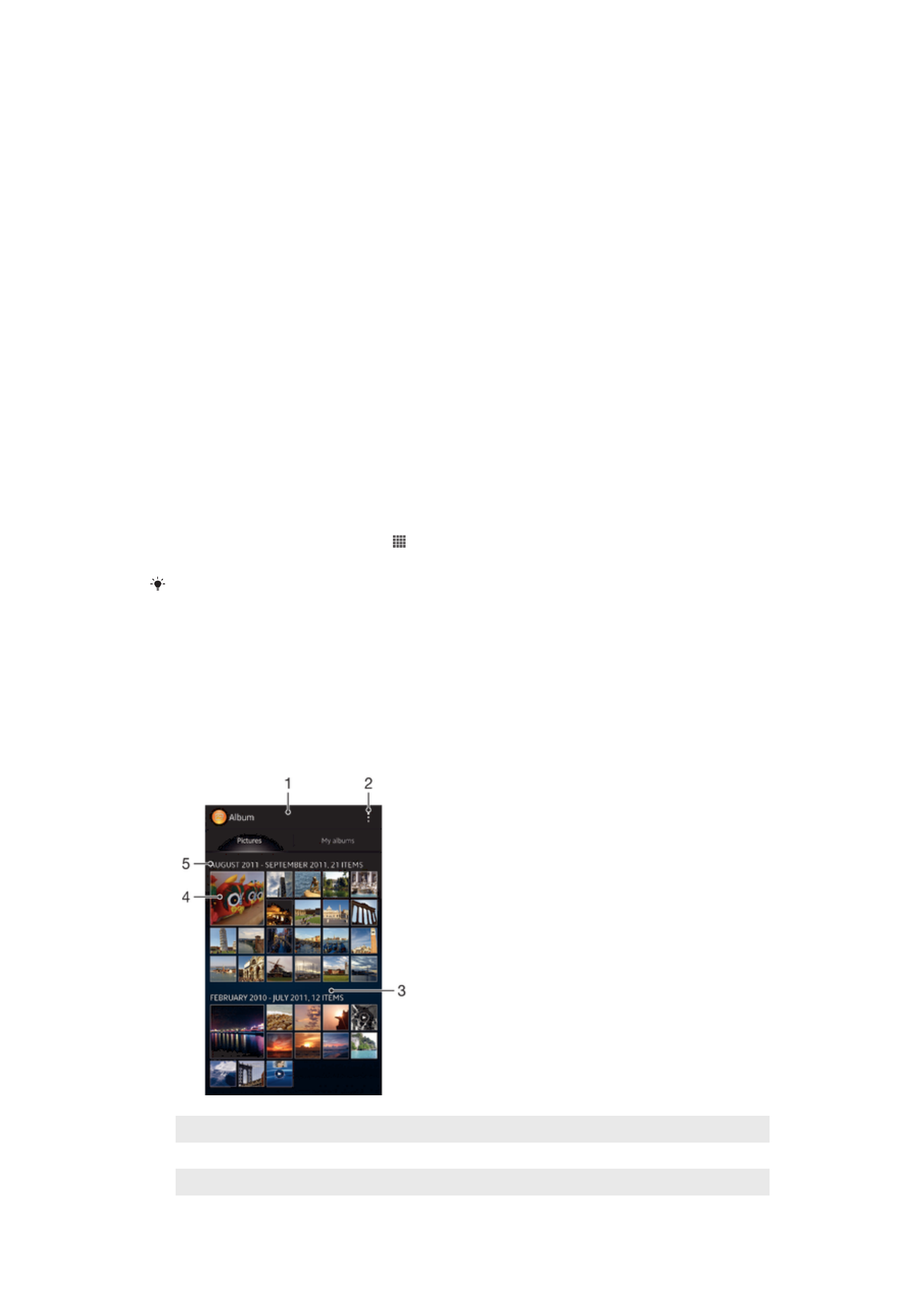
Melihat foto dan video di tab
Gambar
Dalam tab
Gambar di Album, Anda dapat melihat foto dan video Anda dalam thumbnail
di tampilan grid.
Ikhtisar tab Gambar
1
Tampilan grid dari foto dan video.
2
Lihat opsi menu.
3
Gulir ke atas atau ke bawah untuk melihat isi.
74
Ini adalah versi Internet untuk penerbitan ini. © Boleh dicetak hanya untuk penggunaan pribadi.
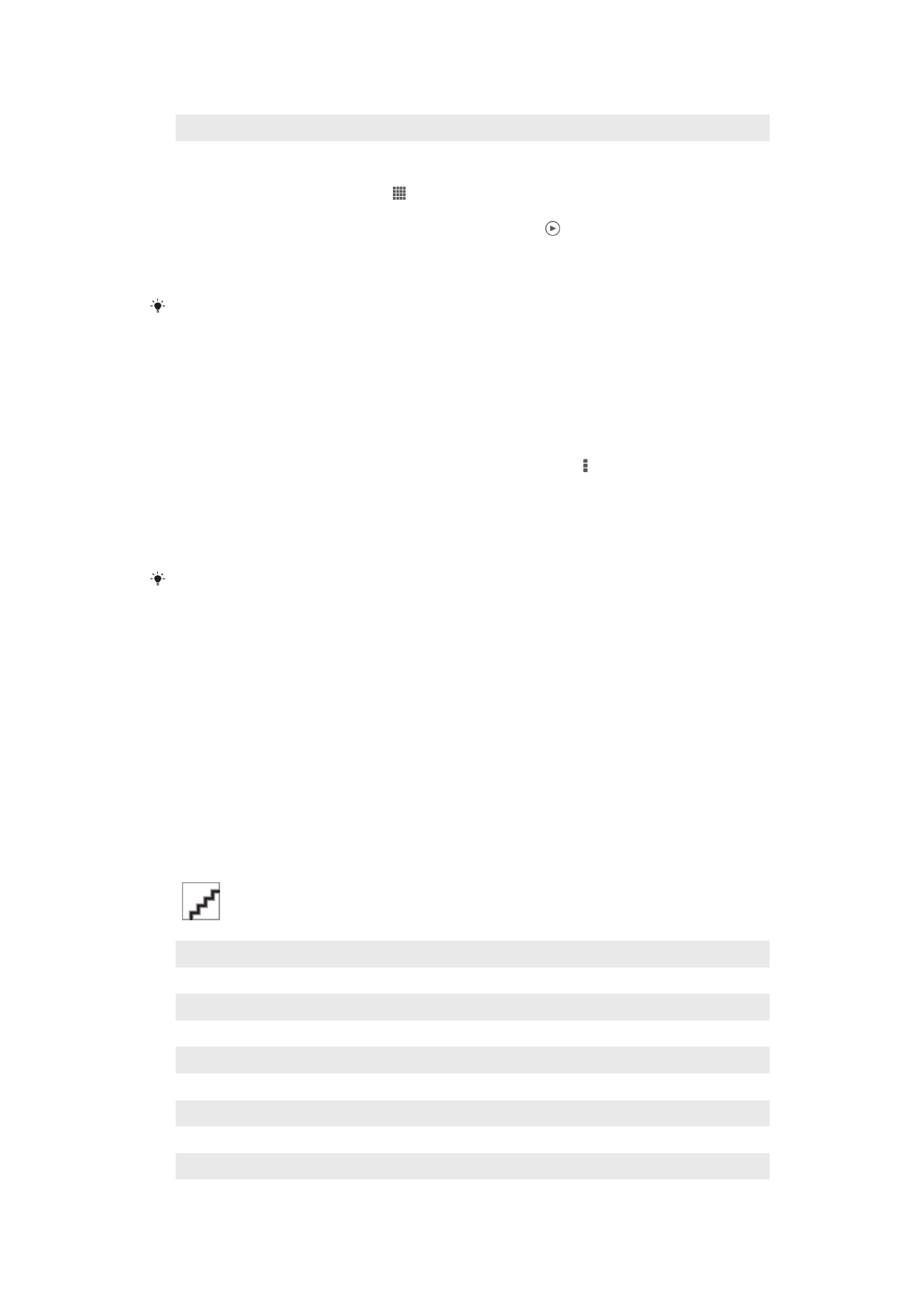
4
Ketuk foto atau video untuk melihatnya.
5
Tanggal dan jumlah item di dalam grup di bawah.
Melihat foto dan video dalam tampilan grid
1
Dari Layar Beranda Anda, ketuk .
2
Cari kemudian ketuk
Album. Semua foto dan video ditampilkan dalam grid yang
diurutkan secara kronologis. Video ditunjukkan dengan .
3
Ketuk foto atau video untuk melihatnya.
4
Colek ke kiri untuk melihat foto atau video berikutnya. Colek ke kanan untuk
melihat foto atau video sebelumnya.
Apabila orientasi layar tidak berubah secara otomatis saat Anda memutar perangkat ke
samping, centang kotak
Rotasi layar otomatis di Setelan > Tampilan.
Mengubah ukuran thumbnail dalam Album
•
Ketika melihat thumbnail foto dan video di Album, bentangkan dua jari untuk
memperbesar, atau dekatkan kedua jari untuk memperkecil foto tersebut.
Bekerja dengan beberapa foto atau video di Album
1
Ketika memilih thumbnail foto dan video dalam Album, ketuk , lalu ketuk
Pilih
item.
2
Ketuk item yang akan dikerjakan. Item yang dipilih ditunjukkan dengan bingkai
biru.
3
Gunakan alat pada barisan alat di bagian atas layar untuk mengerjakan item yang
dipilih.
Untuk mengaktifkan modus pemilihan, Anda juga dapat menyentuh dan menahan sebuah
item hingga warnanya menjadi biru. Kemudian Anda dapat mengetuk item lain untuk
memilihnya.